您是否已准备好 unleashing the potential of iPhone through iOS 17? With its included features, your life will be made easier.。其中一个功能是待机模式。当iPhone在充电时,它实际上是一个智能小屏幕并保持活跃。虽然我们对使用它相对较新,但我们已经爱上了它。
苹果手机14专业版型号的待机模式使得显示屏始终在线。但是,您无需拥有最新的iPhone型号即可利用此功能。只要您的设备可以运行iOS 17,您就可以开始了!
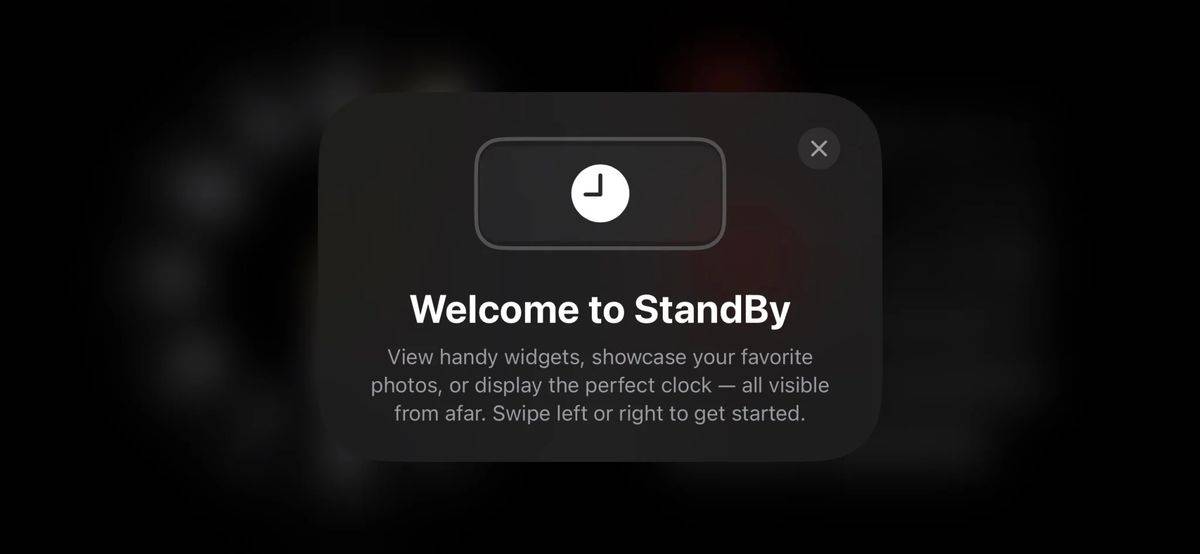
要开始使用待机模式开始您的旅程,您需要一部配备 iOS 14 公开测试版的 iPhone 17。
深入挖掘,您会在设置菜单中找到其他待机选项。
转到“待机>设置”。您可以选择完全关闭待机模式,或在其启用时禁用通知(默认情况下为开启状态)。您可以选择禁用夜间模式,如果您不想让屏幕在黑暗房间中逐渐变为柔和的红色调。
待机模式还拥有一个很酷的功能,您在设置菜单中找不到。当待机模式与经过认证的 MagSafe 充电器一起使用时,iPhone会自动保存每个充电器的首选界面。因此,您可以为厨房选择实用的小部件视图,为床头选择轻松的钟面 – 个性化功能真正掌握在您手中。享受待机体验!
以上是如何在 iOS 17 上使用待机模式的详细内容。更多信息请关注PHP中文网其他相关文章!




